คู่มือที่ชาญฉลาดเกี่ยวกับวิธีการสร้างเว็บไซต์ WordPress แบบส่วนตัว
เผยแพร่แล้ว: 2022-07-25คุณกำลังมองหาคำแนะนำเกี่ยวกับวิธีทำให้เว็บไซต์ WordPress เป็นส่วนตัวหรือไม่? คุณมาถูกที่แล้ว!
บางเว็บไซต์แสดงข้อความที่บอกเราว่าเว็บไซต์นี้เป็นส่วนตัวหรือป้องกันด้วยรหัสผ่านเมื่อเราพยายามจะเข้ามา เว็บไซต์เหล่านี้ได้รับการปกป้องสำหรับผู้ใช้ที่จำกัด คุณจะเข้าถึงไซต์ได้หลังจากลงชื่อเข้าใช้ด้วยข้อมูลประจำตัวของคุณเท่านั้น
โดยปกติ เจ้าของเว็บไซต์จะเก็บเว็บไซต์ทั้งหมดหรือหน้า/โพสต์เฉพาะของเว็บไซต์ไว้เป็นส่วนตัวสำหรับผู้เยี่ยมชมคนพิเศษ อีกทางหนึ่งอาจเกิดขึ้นเนื่องจากเว็บไซต์ไม่พร้อมที่จะเปิดตัวหรือเนื่องจากป้องกันแฮกเกอร์
ในคำแนะนำต่อไปนี้ เราจะแบ่งปัน 3 วิธีที่เป็นไปได้ในการสร้างเว็บไซต์ส่วนตัวของคุณ นอกจากนี้คุณยังจะได้เรียนรู้วิธีเก็บโพสต์หรือหน้าเฉพาะบนไซต์ WordPress ของคุณ
ก่อนดำดิ่งสู่การสาธิต มาสำรวจกันเมื่อคุณต้องการทำให้เว็บไซต์ของคุณเป็นแบบส่วนตัว
เมื่อคุณต้องการความเป็นส่วนตัวเว็บไซต์ WordPress ของคุณ
ผู้ใช้ของคุณจะรู้สึกเบื่อหรือหงุดหงิดเมื่อเข้าชมเว็บไซต์ที่ไม่สมบูรณ์ของคุณ นั่นเป็นเหตุผลที่ผู้เชี่ยวชาญเว็บไซต์ที่มีประสบการณ์ส่วนใหญ่ทำให้เว็บไซต์ของตนเป็นส่วนตัวในขณะที่สร้างเว็บไซต์
ในระหว่างนี้ คุณสามารถออกแบบเว็บไซต์ให้เสร็จและใส่เนื้อหาที่จำเป็นทั้งหมดได้ นอกจากนี้ คุณสามารถทดสอบเว็บไซต์ของคุณและแก้ไขปัญหาทั้งหมดได้ จากนั้นคุณสามารถเปิดเว็บไซต์ WordPress สู่สาธารณะได้
คุณสามารถทำให้โพสต์หรือหน้าของเว็บไซต์ของคุณเป็นแบบส่วนตัวได้ เช่นเดียวกับที่คุณเป็นผู้ดูแลหรือบรรณาธิการของเว็บไซต์ของคุณ และผู้เขียนเขียนโพสต์ที่คุณต้องแก้ไขก่อนเผยแพร่ เพื่อให้คุณตั้งโพสต์นี้เป็นแบบส่วนตัว
หรือคุณมีโพสต์พิเศษที่แชร์เฉพาะกับผู้ใช้ที่เข้าสู่ระบบของคุณ นั่นคือเหตุผลที่คุณตั้งรหัสผ่าน pots ป้องกันหรือเป็นส่วนตัว
ในทำนองเดียวกัน คุณสามารถซ่อน/ทำให้หน้าแต่ละหน้าของเว็บไซต์ของคุณเป็นส่วนตัวจากผู้ใช้รายอื่น และทำให้ใช้ได้เฉพาะกับผู้ใช้ที่ได้รับอนุญาตของคุณเท่านั้น
วิธีสร้างเว็บไซต์ส่วนตัวบน WordPress (3 วิธี)
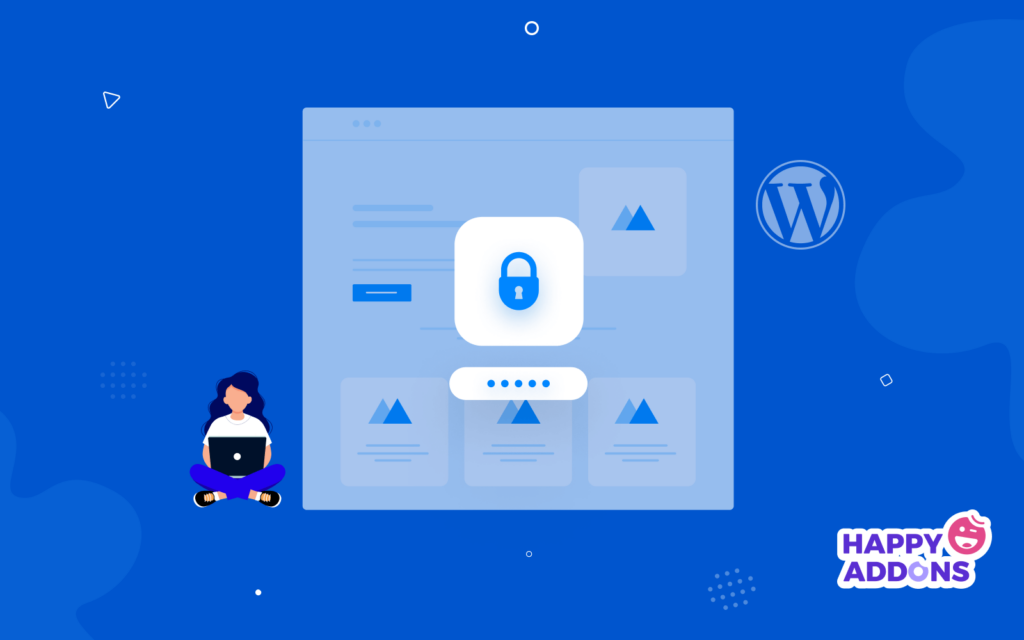
ในส่วนนี้ของบทช่วยสอน เราจะแสดง 3 วิธีง่ายๆ ในการทำให้เว็บไซต์เป็นแบบส่วนตัวบน WordPress คุณสามารถลองใช้วิธีใดๆ ต่อไปนี้ที่เหมาะกับคุณ
วิธีที่ 1: ซ่อนเว็บไซต์ของคุณจากเครื่องมือค้นหา
วิธีที่ 2: ทำให้ไซต์ WordPress เป็นส่วนตัวโดยใช้ปลั๊กอิน
วิธีที่ 3: ทำให้เว็บไซต์ของคุณเป็นแบบส่วนตัวโดยไม่ต้องใช้ปลั๊กอิน
มาเริ่มกันเลย:
วิธีที่ 1: ซ่อนเว็บไซต์ของคุณจากเครื่องมือค้นหา
การซ่อนเว็บไซต์จากเครื่องมือค้นหาเช่น Google หมายความว่าเว็บไซต์ของคุณจะไม่ปรากฏในผลการค้นหา ( SERPs ) โดยทั่วไป คุณสามารถเปิดใช้งานตัวเลือกนี้ในช่วงเริ่มต้นของเว็บไซต์ WordPress ของคุณได้ หากเว็บไซต์ของคุณอยู่ระหว่างการพัฒนาและคุณไม่ต้องการแสดงเว็บไซต์ของคุณใน SERP คุณควรเปิดใช้งานตัวเลือกนี้
ในการดำเนินการนี้ คุณต้องไปที่ Dashboard->Settings->Reading area จากนั้นตรวจสอบตัวเลือก การมองเห็น ของเครื่องมือค้นหาเพื่อไม่ให้เครื่องมือค้นหาจัดทำดัชนีเว็บไซต์ของคุณ
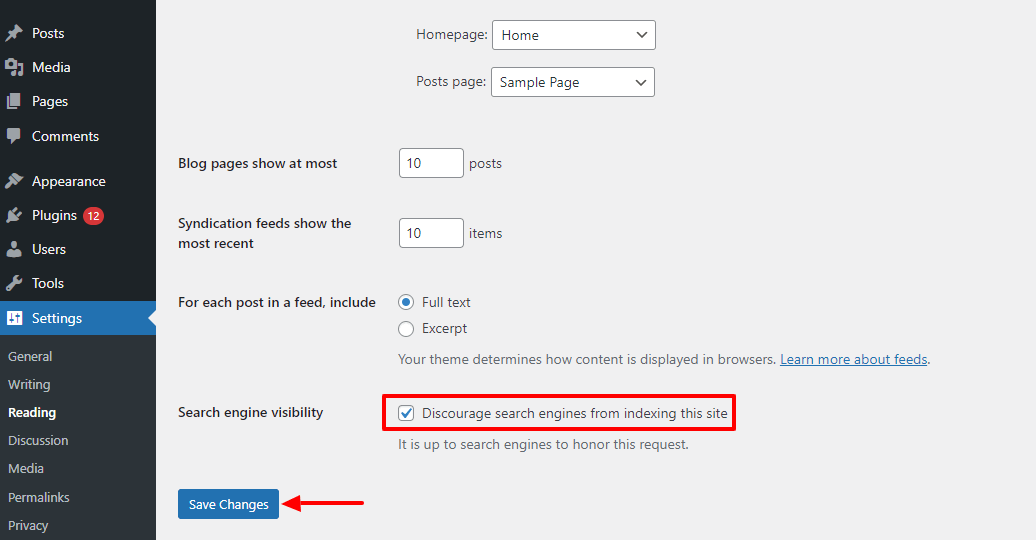
วิธีที่ 2: ทำให้ไซต์ WordPress เป็นส่วนตัวโดยใช้ปลั๊กอิน
ครั้งนี้เราจะแสดงให้คุณเห็นว่าคุณสามารถทำให้เว็บไซต์ทั้งหมดของคุณเป็นแบบส่วนตัวโดยใช้ปลั๊กอินชื่อ My Private Site ได้อย่างไร
ขั้นแรก คุณต้องติดตั้งและเปิดใช้งานปลั๊กอินบนเว็บไซต์ของคุณ
ตรวจสอบคู่มือนี้เกี่ยวกับวิธีการติดตั้งปลั๊กอิน WordPress
หลังจากเปิดใช้งานปลั๊กอินบนไซต์ของคุณเรียบร้อยแล้ว คุณต้องอัปเดตการตั้งค่าเริ่มต้นของปลั๊กอิน
ไปที่ ไซต์ส่วนตัวของฉัน -> พื้นที่ความเป็นส่วนตัวของไซต์ ที่นี่คุณเห็นว่าเว็บไซต์ของเรายังไม่เป็นส่วนตัว มาทำให้เป็นส่วนตัวกันเถอะ ทำเครื่องหมายที่ตัวเลือก ความเป็นส่วนตัวของไซต์ แล้วคลิก บันทึกสถานะความเป็นส่วนตัว เพื่ออัปเดตการตั้งค่า
ตอนนี้คุณเปิดใช้งานความเป็นส่วนตัวในการเข้าสู่ระบบสำหรับเว็บไซต์ของคุณสำเร็จแล้ว
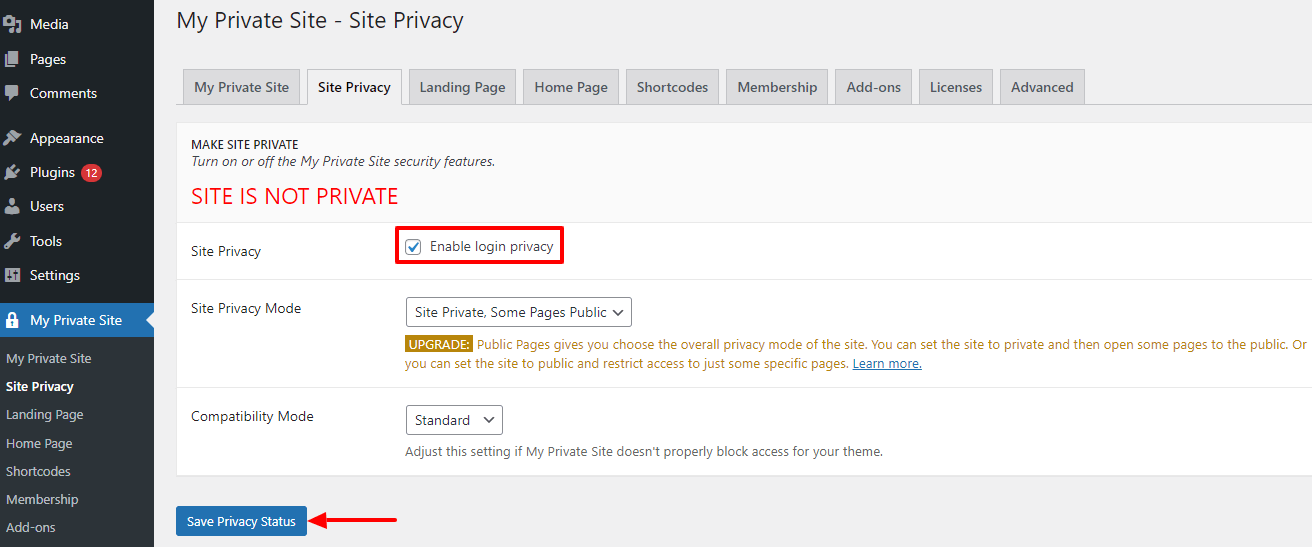
จากนั้นไปที่แท็บ หน้า Landing Page ถัดไป ที่นี่ คุณต้องทำเครื่องหมายที่ตัวเลือกที่สาม เปลี่ยนเส้นทางไปยัง WordPress Admin Dashboard
ตอนนี้เมื่อใดก็ตามที่ผู้เยี่ยมชมมาที่เว็บไซต์ของคุณพวกเขาจะเปลี่ยนเส้นทางไปยังหน้าเข้าสู่ระบบของเว็บไซต์ของคุณ
หากคุณต้องการส่งคืนหน้าที่กำหนดเอง คุณควรเลือก เปลี่ยนเส้นทางไปยัง URL ที่ระบุ และแทรก URL ที่กำหนดเองลงในพื้นที่ URL ปลายทางที่ระบุ
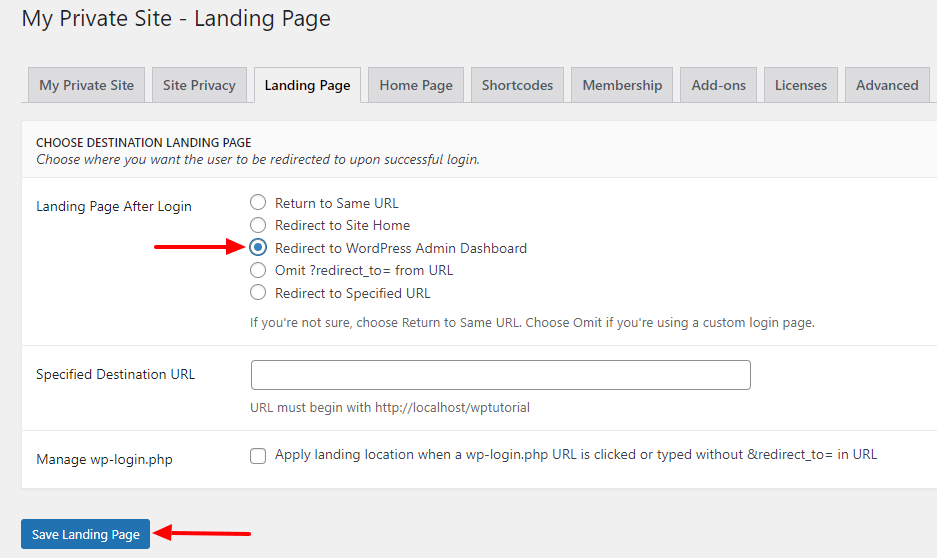
คุณยังสามารถแสดงหน้าแรกของคุณให้ผู้เยี่ยมชมเห็นได้ เพียงคลิกบริเวณแท็บ หน้าแรก และทำเครื่องหมายที่ หน้าแรกของไซต์ ตอนนี้ผู้เยี่ยมชมของคุณจะเยี่ยมชมหน้าแรกของเว็บไซต์ของคุณได้อย่างง่ายดาย
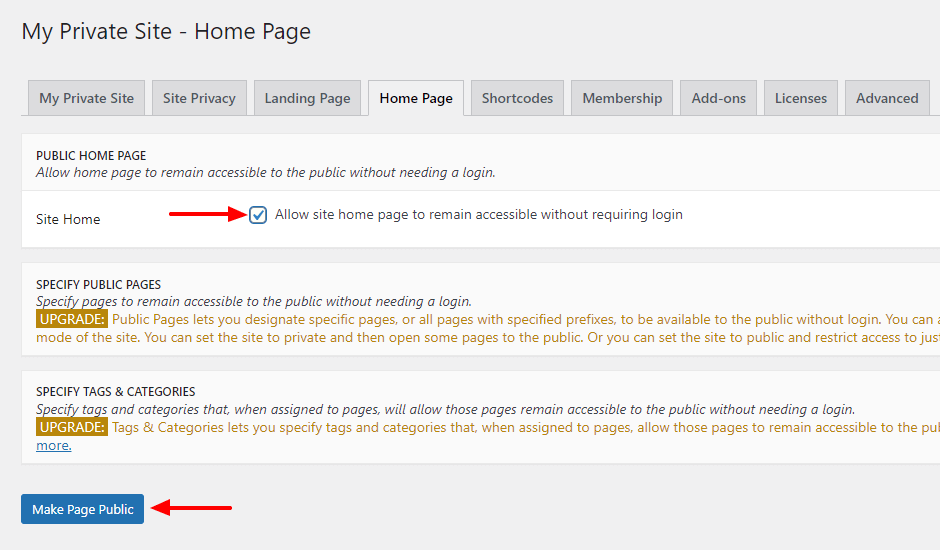
นี่เป็นทางเลือกสำหรับผู้ที่ไม่อนุญาตให้สมาชิกเข้าสู่ระบบเว็บไซต์ของตน หากคุณอนุญาตให้ผู้ใช้รายอื่นเป็นสมาชิกและอนุญาตให้พวกเขาลงทะเบียนในพื้นที่ส่วนหลังของไซต์ของคุณ คุณสามารถอัปเดตการตั้งค่านี้ได้

ไปที่แท็บการเป็น สมาชิก ให้ทำเครื่องหมายที่ตัวเลือกสองตัวเลือก การเป็น สมาชิก และ หน้าการลงทะเบียน Revel เพื่ออนุญาตให้ผู้ใช้ลงทะเบียนด้วยตนเองในหน้าส่วนตัว
สุดท้าย ให้ตรวจสอบตัวเลือกการอัปเดตเพื่อบันทึกการตั้งค่า
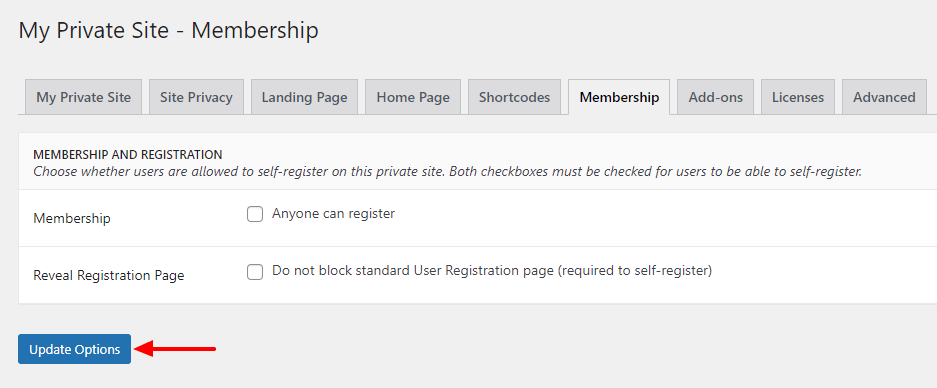
นั่นคือทั้งหมดที่
วิธีที่ 3: ทำให้เว็บไซต์ของคุณเป็นแบบส่วนตัวโดยไม่ต้องใช้ปลั๊กอิน
หากคุณไม่ต้องการใช้ปลั๊กอินของบุคคลที่สามเพื่อทำให้เว็บไซต์ของคุณเป็นแบบส่วนตัว คุณสามารถทำได้ด้วยตนเอง สำหรับการดำเนินการด้วยตนเอง คุณต้องเขียนโค้ดที่กำหนดเองหรือจ้างผู้เชี่ยวชาญที่จะช่วยคุณทำงานให้สำเร็จ
มาดูกันว่าคุณสามารถใช้โค้ดที่กำหนดเองด้านล่างเพื่อทำให้เว็บไซต์ WordPress ของคุณเป็นแบบส่วนตัวได้อย่างไร
function make_private_website(){ global $wp; if (!is_user_logged_in() && $GLOBALS['pagenow'] !== 'wp-login.php'){ wp_redirect(wp_login_url($wp -> request)); exit; } } add_action('wp', 'make_private_website');คัดลอกโค้ดก่อน จากนั้นคุณต้องไปที่ส่วน Appearance->Theme Editor
จากนั้นคลิกที่ Themes Function และเปิดไฟล์ function.php สุดท้าย คุณต้องวางข้อมูลโค้ดแล้วคลิกปุ่ม อัปเดตไฟล์ เพื่อบันทึกไฟล์
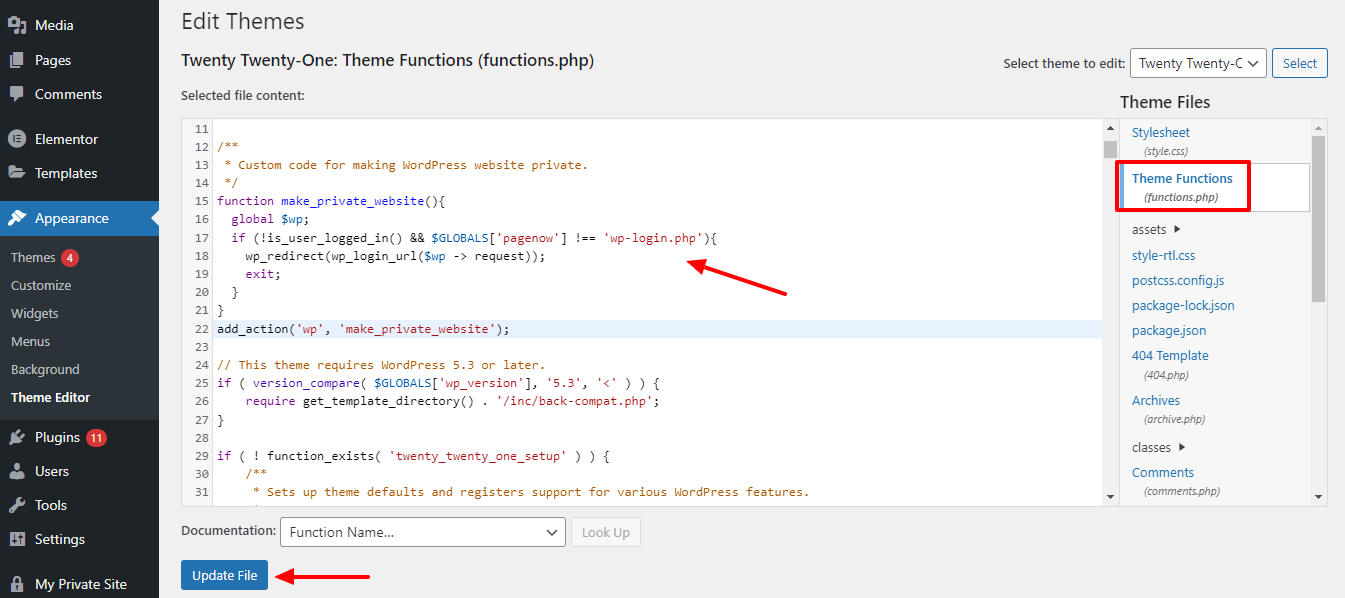
ตอนนี้เมื่อใดก็ตามที่มีคนพยายามเยี่ยมชมเว็บไซต์ของคุณ เขา/เธอจะถูกเปลี่ยนเส้นทางไปยัง หน้าเข้าสู่ระบบ หากมีผู้ใช้ที่ เข้าสู่ระบบ พวกเขาจะเข้าถึงเว็บไซต์ของคุณเท่านั้น
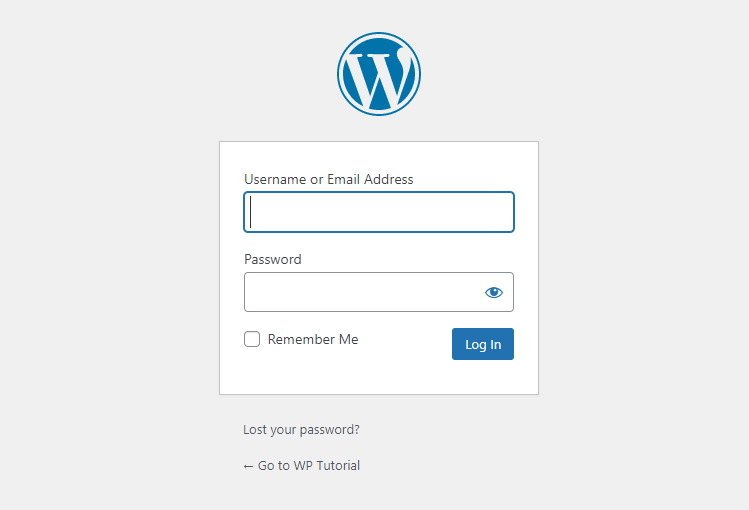
แค่นั้นแหละ.
วิธีสร้างโพสต์บล็อกส่วนตัวบน WordPress
เป็นเรื่องง่ายมากที่จะสร้างโพสต์บล็อกส่วนตัวใน WordPress ในการดำเนินการนี้ คุณต้องเปิดโพสต์ในตัวแก้ไข Gutenberg หรือ Classic ไปที่ โพสต์ -> สถานะ & พื้นที่การมองเห็น จากนั้นคลิกที่ลิงค์ สาธารณะ สุดท้าย เลือกตัวเลือกที่เหมาะสมตามวัตถุประสงค์ของคุณ
หากคุณต้องการแสดงโพสต์ต่อ ผู้ดูแลระบบ และ บรรณาธิการ เท่านั้น คุณควรเลือกตัวเลือก ส่วนตัว คุณยังสามารถเลือกตัวเลือกการ ป้องกันด้วยรหัสผ่าน เมื่อเลือกตัวเลือกนี้ โพสต์จะปรากฏเฉพาะผู้ที่มีรหัสผ่านเท่านั้น
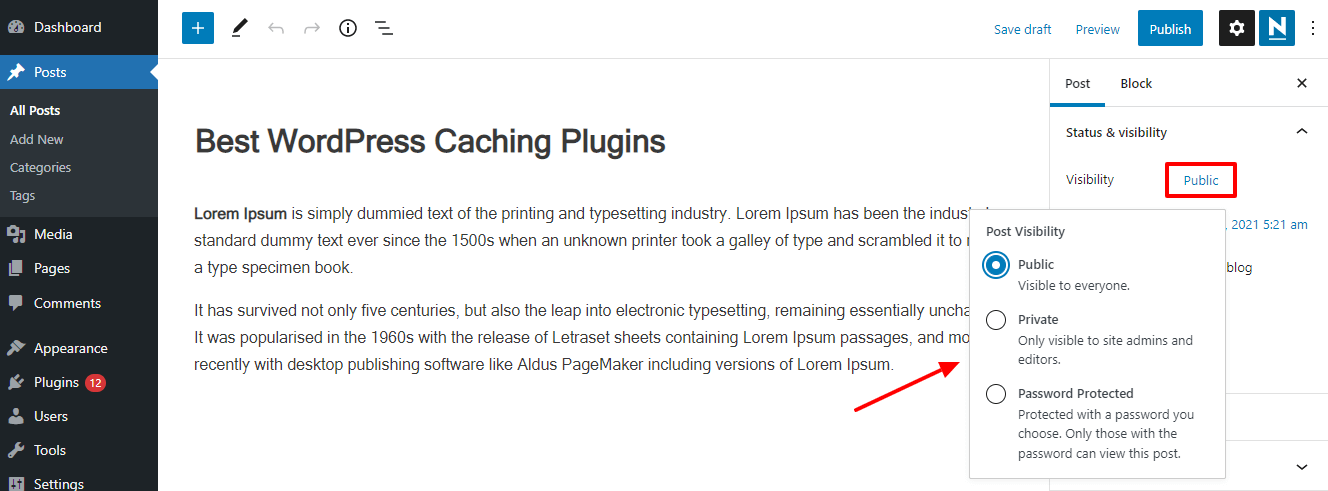
วิธีสร้างเพจส่วนตัวบน WordPress
เช่นเดียวกับการสร้างโพสต์บล็อกส่วนตัว คุณสามารถสร้างหน้าส่วนตัวของคุณใน WordPress เพียงเปิดเพจในตัวแก้ไขเพจ Gutenberg เริ่มต้น
จากนั้นทำตามขั้นตอนเดียวกับที่เราได้แสดงไว้ขณะสร้างโพสต์ส่วนตัว
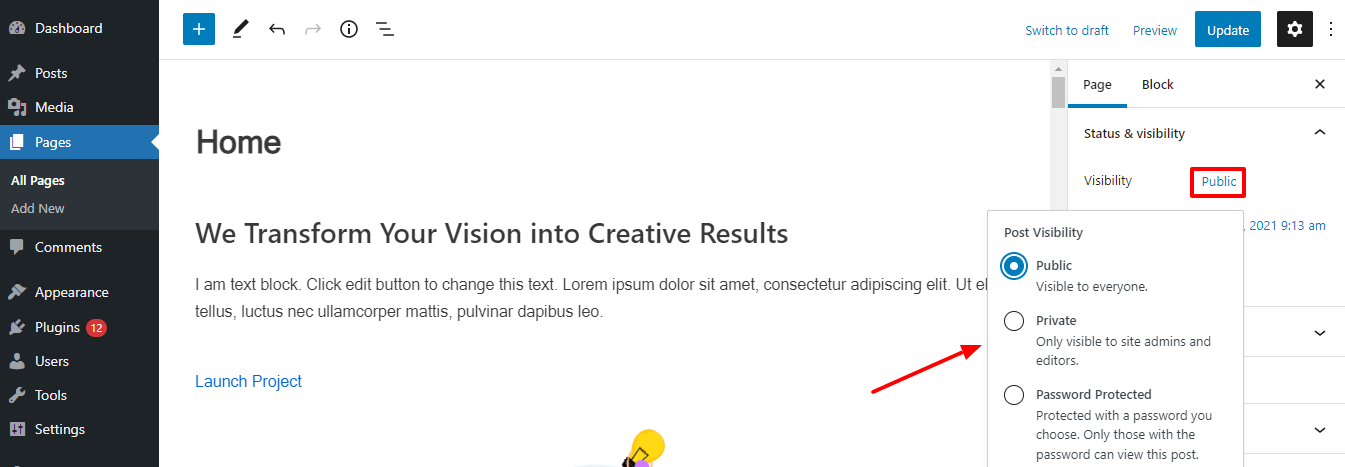
แค่นั้นแหละ.
คำถามที่พบบ่อยเกี่ยวกับวิธีทำให้เว็บไซต์ WordPress เป็นส่วนตัว
ที่นี่ เราได้ตอบคำถามที่ถูกถามบ่อยเกี่ยวกับการทำให้เว็บไซต์ WordPress เป็นแบบส่วนตัว
1. ใครสามารถเห็นหน้าส่วนตัวใน WordPress ได้บ้าง?
เฉพาะ ผู้ดูแลระบบ/บรรณาธิการ และผู้ ใช้ที่เข้าสู่ระบบที่ ได้รับอนุญาตในแดชบอร์ด WordPress เท่านั้นที่สามารถเห็นหน้า/โพสต์ส่วนตัว
2. วิธีทำให้ทั้งไซต์ของคุณเป็นแบบส่วนตัว (บน WordPress.com)
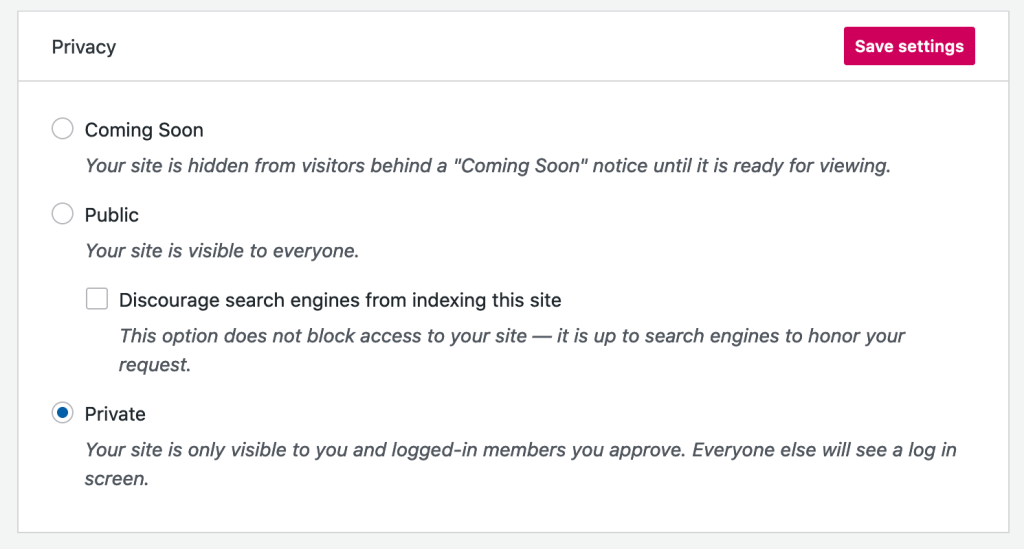
ขั้นแรก เข้าสู่ระบบบัญชี (WordPress.com ) ของคุณ
ประการที่สอง ไปที่การ ตั้งค่า -> พื้นที่ทั่วไป
ประการที่สาม ค้นหาตัวเลือกความเป็นส่วนตัวและทำเครื่องหมายที่ตัวเลือก ส่วนตัว เพื่อทำให้ไซต์ของคุณเป็นแบบส่วนตัว
3. ฉันจะหยุด Google จากการจัดทำดัชนีไซต์ WordPress ของฉันได้อย่างไร
เราได้กล่าวถึงวิธีที่คุณสามารถซ่อนเว็บไซต์ WordPress ของคุณจากเครื่องมือค้นหาเช่น Google ตรวจสอบวิธีที่ 1
คุณพร้อมหรือยังที่จะทำให้เว็บไซต์ของคุณเป็นส่วนตัว
ในบทความนี้ เราได้แบ่งปันสามวิธีในการทำให้เว็บไซต์ WordPress เป็นส่วนตัว เราได้แสดงวิธีการทำให้โพสต์/หน้าเดียวเป็นส่วนตัวหรือป้องกันด้วยรหัสผ่าน คุณได้เรียนรู้วิธีเขียนฟังก์ชันแบบกำหนดเองลงในไฟล์ฟังก์ชันของธีมเพื่อทำให้เว็บไซต์ของคุณเป็นแบบส่วนตัว
ตอนนี้คุณพร้อมที่จะทำให้เว็บไซต์ WordPress ของคุณเป็นแบบส่วนตัวแล้ว แจ้งให้เราทราบในส่วนความคิดเห็นว่าคุณจะพยายามทำให้ไซต์ของคุณเป็นแบบส่วนตัวด้วยวิธีใด
อย่าลืมเข้าร่วมจดหมายข่าวเพื่อรับเนื้อหาใหม่เกี่ยวกับ WordPress และ Elementor
